怎么清除打印机驱动
清除打印机驱动,首先打开“设备管理器”,找到并右键点击打印机设备选择“卸载设备”。
打印机驱动是一个常见的问题,特别是在更换或重新安装打印机时,以下是详细的步骤和注意事项,帮助您成功清除旧的打印机驱动并安装新的驱动。
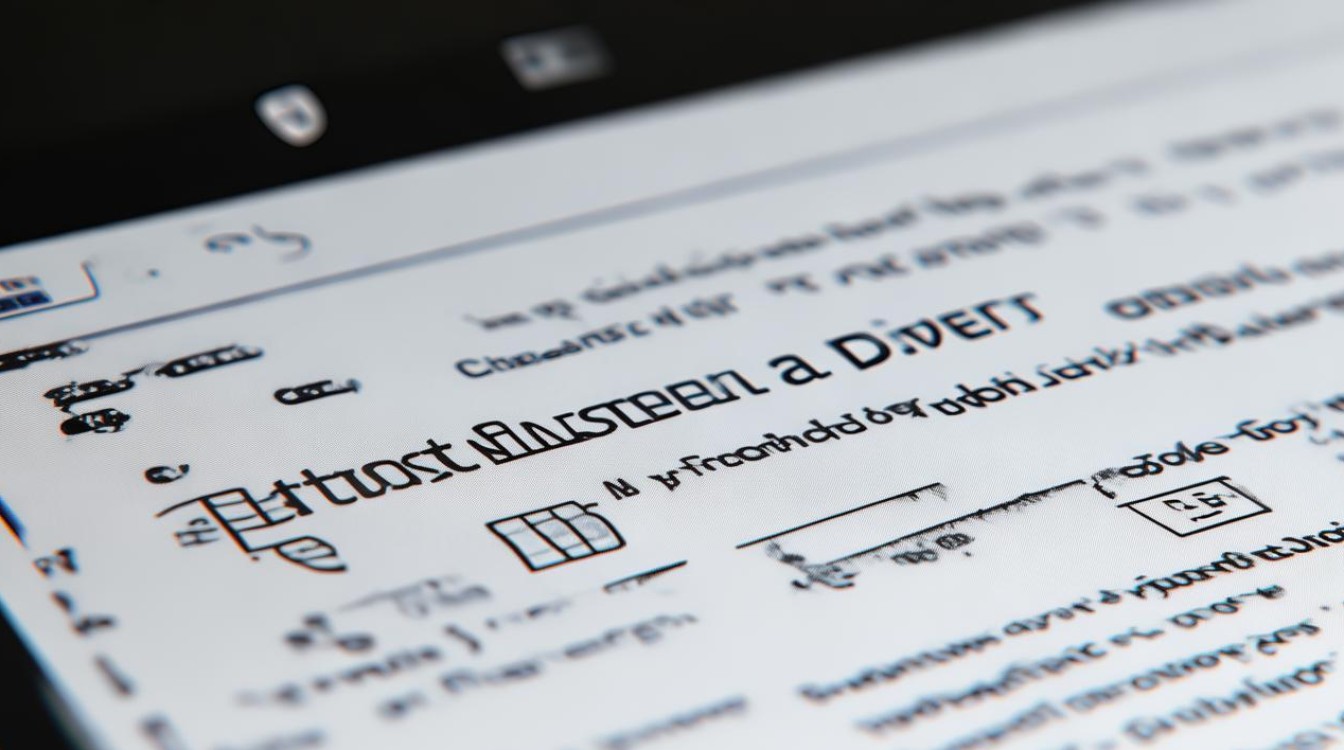
为什么需要清除打印机驱动?
- 避免冲突:旧的打印机驱动可能会与新的驱动发生冲突,导致打印问题。
- 节省空间:删除不再使用的驱动可以释放系统资源。
- 提高性能:干净的驱动程序环境可以提高计算机的整体性能。
- 兼容性问题:有时,旧驱动可能导致新打印机无法正常工作。
如何清除打印机驱动?
Windows操作系统
- 通过设备管理器
- 打开“设备管理器”(可以通过右键点击“此电脑”或“我的电脑”,选择“管理”,然后选择“设备管理器”)。
- 在设备管理器中找到“打印机”或“打印队列”部分。
- 右键点击要删除的打印机,选择“卸载设备”。
- 确认卸载操作。
- 通过控制面板
- 打开“控制面板”(可以通过搜索栏输入“控制面板”来找到它)。
- 选择“硬件和声音” > “设备和打印机”。
- 右键点击要删除的打印机,选择“删除设备”。
- 确认删除操作。
- 使用第三方工具
- 有些第三方软件可以帮助您批量卸载驱动程序,如Driver Booster、IObit Uninstaller等。
- 下载并安装这些工具,按照它们的指引进行操作。
macOS操作系统
- 通过系统偏好设置
- 打开“系统偏好设置”(可以在Dock中找到,或者通过点击屏幕左上角的苹果图标,选择“系统偏好设置”)。
- 选择“打印机与扫描仪”。
- 在列表中选择要删除的打印机,点击“减号(-)”按钮将其移除。
- 通过终端命令
- 打开“终端”(可以通过Spotlight搜索“终端”来找到它)。
- 输入以下命令并回车:
sudo rm -rf /Library/Printers/PPDs/Contents/Resources/PPDs/ - 输入管理员密码并回车。
- 这将删除所有已安装的打印机驱动。
Linux操作系统
- 通过系统设置
- 打开“系统设置”或“打印机”应用。
- 找到并删除不再需要的打印机。
- 通过命令行
- 打开终端。
- 输入以下命令并回车:
lpadmin -x <printer_name> - 这将禁用指定的打印机。
注意事项
- 备份重要文件:在卸载驱动程序之前,确保备份任何重要的打印作业或配置设置。
- 重新启动计算机:在某些情况下,卸载驱动程序后需要重新启动计算机才能完全清除。
- 检查更新:在安装新的打印机驱动之前,确保从制造商的网站下载最新的驱动程序。
- 权限问题:在某些操作系统上,您可能需要管理员权限才能卸载驱动程序。
- 兼容性检查:确保新的打印机驱动与您的操作系统兼容。
- 安全软件:如果使用第三方工具卸载驱动程序,请确保它们是可信赖的来源,以避免潜在的安全风险。
- 网络打印机:对于网络打印机,您可能需要在每台连接到该打印机的计算机上执行上述步骤。
- 驱动程序残留:即使删除了打印机驱动,也可能会有一些残留的文件,使用专业的清理工具可以帮助清除这些残留。
- 手动清理:如果自动清理不彻底,您可以手动查找并删除相关的文件夹和文件,这些文件位于系统的“Program Files”或“System32”目录下。
- 注册表清理(Windows):对于Windows用户,如果安装了打印机驱动,它们可能会在注册表中留下痕迹,可以使用注册表编辑器(regedit)手动删除这些条目,但请注意,修改注册表有风险,建议在进行此操作前备份注册表。
相关问答FAQs
-
问:我删除了打印机驱动,但现在无法打印怎么办? 答:如果您已经按照上述步骤删除了打印机驱动,但仍然无法打印,可能是因为打印机服务没有重新启动,在Windows上,您可以尝试运行“services.msc”命令打开服务管理器,找到“Print Spooler”服务,右键点击它并选择“重新启动”,在macOS上,您可以通过“活动监视器”找到“CUPS”服务并将其停止后再启动,在Linux上,您可能需要重启打印服务或重新启动计算机。
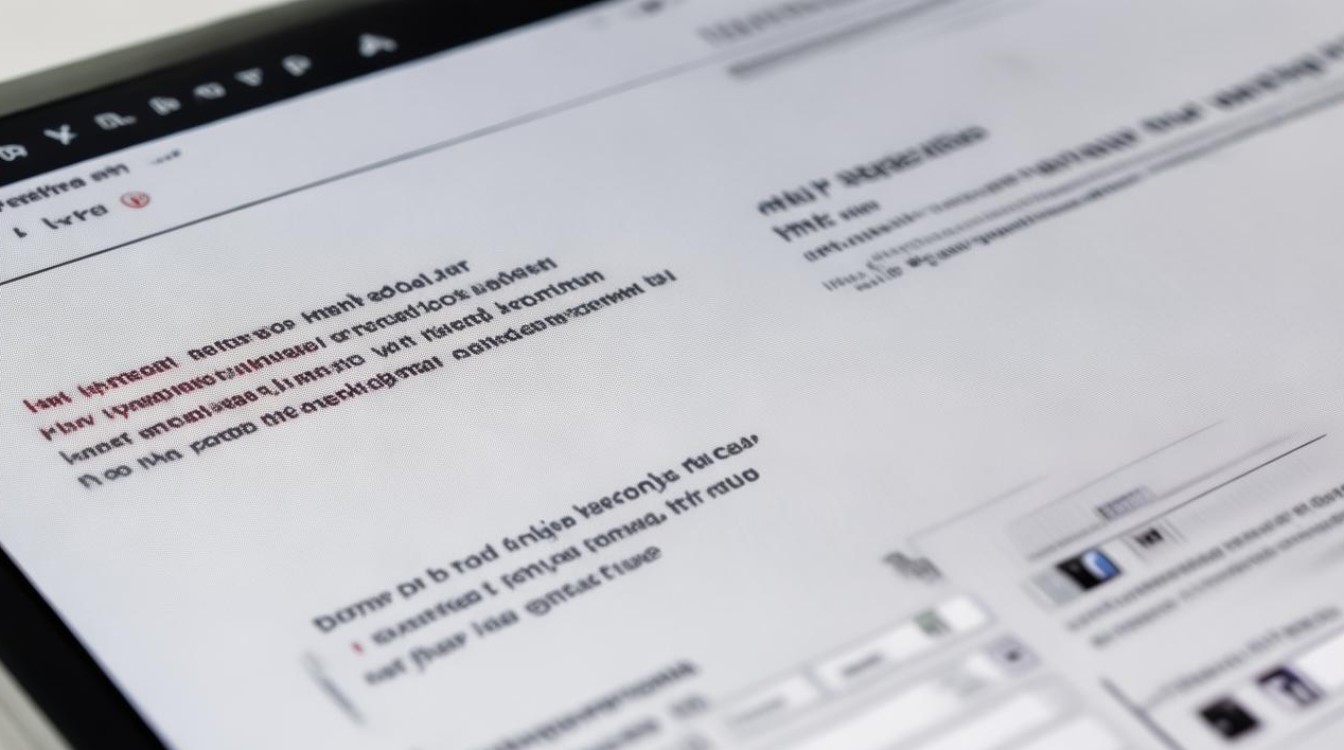
-
问:如果我不小心删除了所有打印机驱动会怎样? 答:如果您不小心删除了所有打印机驱动,您将无法使用任何连接的打印机进行打印,大多数操作系统都允许您重新添加打印机并安装新的驱动。
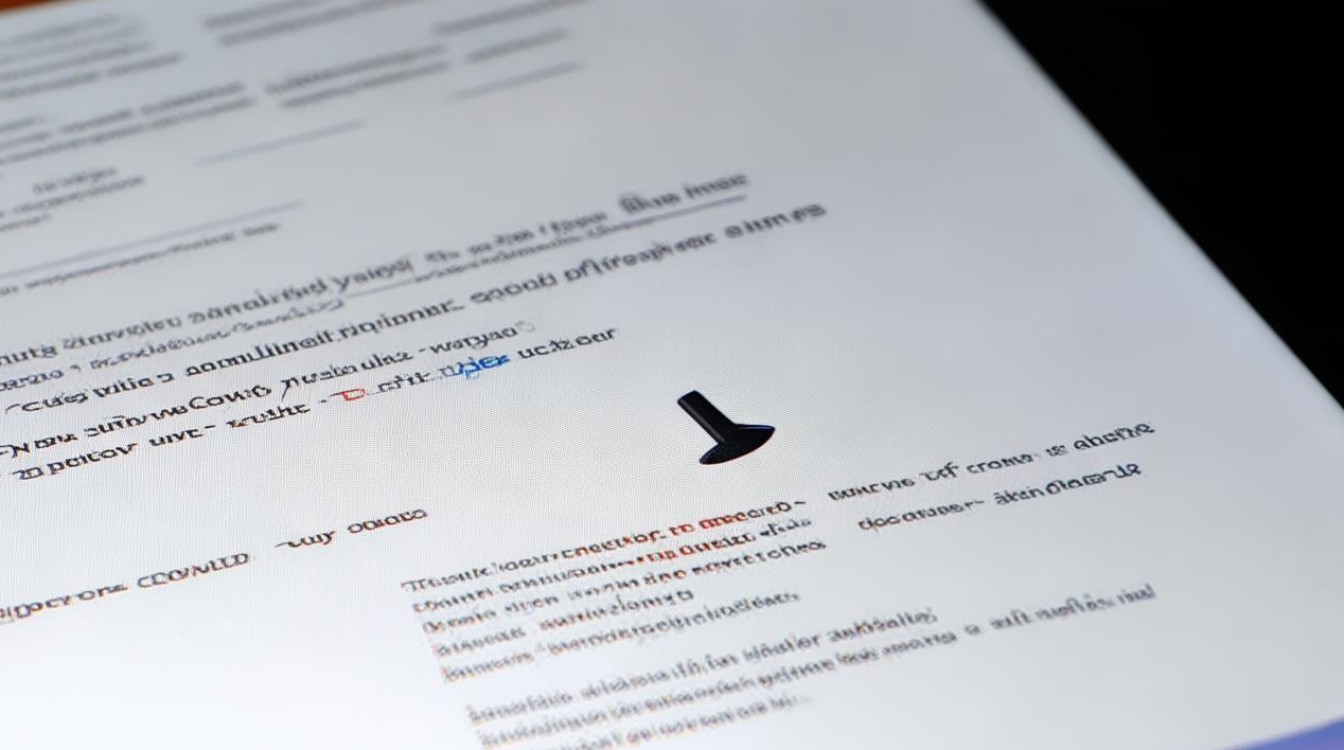
版权声明:本文由 芯智百科 发布,如需转载请注明出处。







 冀ICP备2021017634号-12
冀ICP备2021017634号-12
 冀公网安备13062802000114号
冀公网安备13062802000114号